Hur man filtrerar skräppostmeddelanden på iPhone

Sedan iOS 16.2 har iPhone lagt till funktionen att filtrera spam och nätfiskemeddelanden, vilket hjälper användare att begränsa skräppost och bluffmeddelanden.

Sedan iOS 16.2 har iPhone lagt till funktionen att filtrera spam och nätfiskemeddelanden, vilket hjälper användare att begränsa skräppost och bluffmeddelanden. För närvarande har den här funktionen tillämpats från iOS 16.2 och senare för dig att använda, även om den här funktionen inte har blockerats helt. Du kan dock kombinera registrering för att blockera skräppostmeddelanden på växeln med den här funktionen för att ytterligare stödja blockering av skräppostmeddelanden. Artikeln nedan hjälper dig att filtrera skräppostmeddelanden på iPhone.
Instruktioner för att aktivera filtrering av skräppostmeddelanden på iPhone
Steg 1:
I Inställningar-gränssnittet på iPhone klickar vi på Meddelanden för att justera meddelandena på telefonen.

Steg 2:
I det här nya gränssnittet kommer användare att behöva aktivera läget Filtrera okända avsändare i avsnittet Meddelandefiltrering för att använda den här funktionen på iPhone. Den här funktionen kommer att placera meddelanden från okända kontakter i en separat lista.
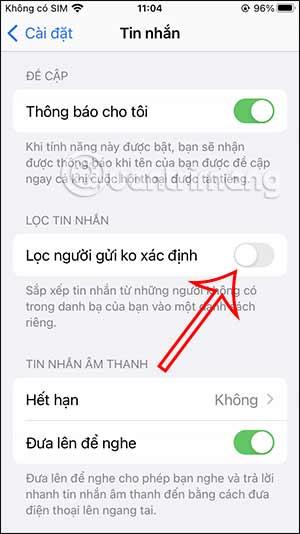
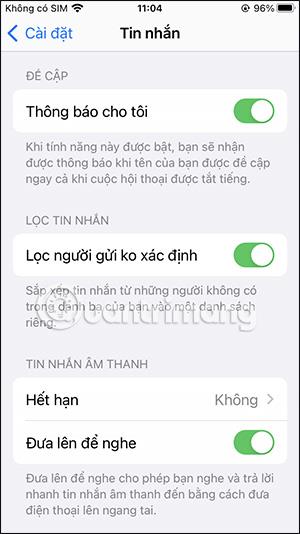
Steg 3:
Öppna applikationen Meddelanden på telefonen och klicka sedan på objektet Filter i det vänstra hörnet av gränssnittet som visas för att se meddelandefiltreringsobjekten på telefonen.
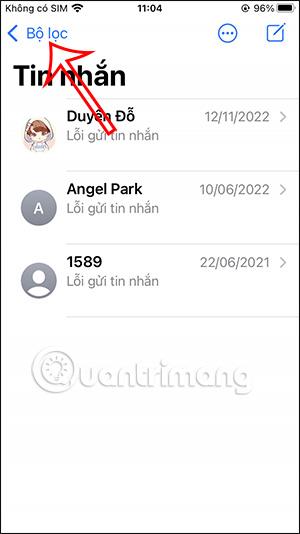
Steg 4:
Nu kommer vi att se meddelandefiltreringsobjekt på telefonen. iPhone upptäcker automatiskt om ett skickat meddelande är skräppost och klassificerar det som en av tre kategorier: känd avsändare, okänd avsändare eller skräppost.

Det kommer dock också att finnas fall då meddelandet du behöver läsa läggs i spammeddelandesektionen och eftersom det inte finns någon avisering för dessa spammeddelanden måste vi kontrollera igen.
Sound Check är en liten men ganska användbar funktion på iPhone-telefoner.
Foto-appen på iPhone har en minnesfunktion som skapar samlingar av foton och videor med musik som en film.
Apple Music har vuxit sig exceptionellt stor sedan den första gången lanserades 2015. Hittills är det världens näst största betalda musikströmningsplattform efter Spotify. Förutom musikalbum är Apple Music också hem för tusentals musikvideor, radiostationer dygnet runt, alla dagar i veckan, och många andra tjänster.
Om du vill ha bakgrundsmusik i dina videor, eller mer specifikt, spela in låten som spelas som videons bakgrundsmusik, finns det en extremt enkel lösning.
Även om iPhone har en inbyggd Weather-app, ger den ibland inte tillräckligt med detaljerad information. Om du vill lägga till något finns det gott om alternativ i App Store.
Förutom att dela foton från album kan användare lägga till foton i delade album på iPhone. Du kan automatiskt lägga till foton i delade album utan att behöva arbeta från albumet igen.
Det finns två snabbare och enklare sätt att ställa in en nedräkning/timer på din Apple-enhet.
App Store innehåller tusentals fantastiska appar som du inte har provat än. Vanliga söktermer kanske inte är användbara om du vill upptäcka unika appar, och det är inte roligt att ge dig ut på oändlig rullning med slumpmässiga nyckelord.
Blur Video är ett program som suddar scener, eller annat innehåll du vill ha på din telefon, för att hjälpa oss att få den bild vi gillar.
Den här artikeln kommer att guida dig hur du installerar Google Chrome som standardwebbläsare på iOS 14.









